Kuidas eemaldada prügikasti ja kohe kustutada faile OS X-s
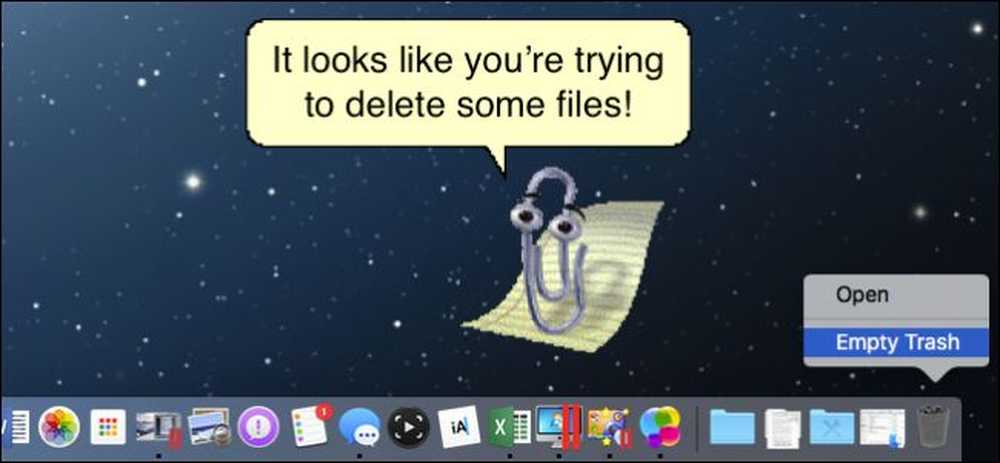
Windowsis saate prügikasti viia prügikasti, hoides all klahvi "Shift", et fail jäädavalt kustutada. Maci kasutajad ei ole nii õnnelikud, kuni OS X 10.11 El Capitani vabastamiseni.
Failide kustutamine OS X-is pole kunagi olnud eriti mugav protsess. Kuni viimase versioonini on Maci kasutajad pidanud failid prügikasti teisaldama, seejärel tühjendama prügikasti, et see jäädavalt kustutada. See on vaid üks täiendav samm ja operatsioonisüsteem, mis on uhke, et see on intuitiivne ja kasutajasõbralik, et üks täiendav samm ei ole mõtet. Õnneks parandab El Capitan seda.
Ütle, et teil on mõned elemendid, mida soovite kustutada. Valite need ja seejärel klõpsake menüüs „Fail”. Tavaliselt ütleb ta, et „Teisalda prügikasti”, kuid kui hoiate all valikut „Valik”, muutub valikuks “Kustuta kohe…”.
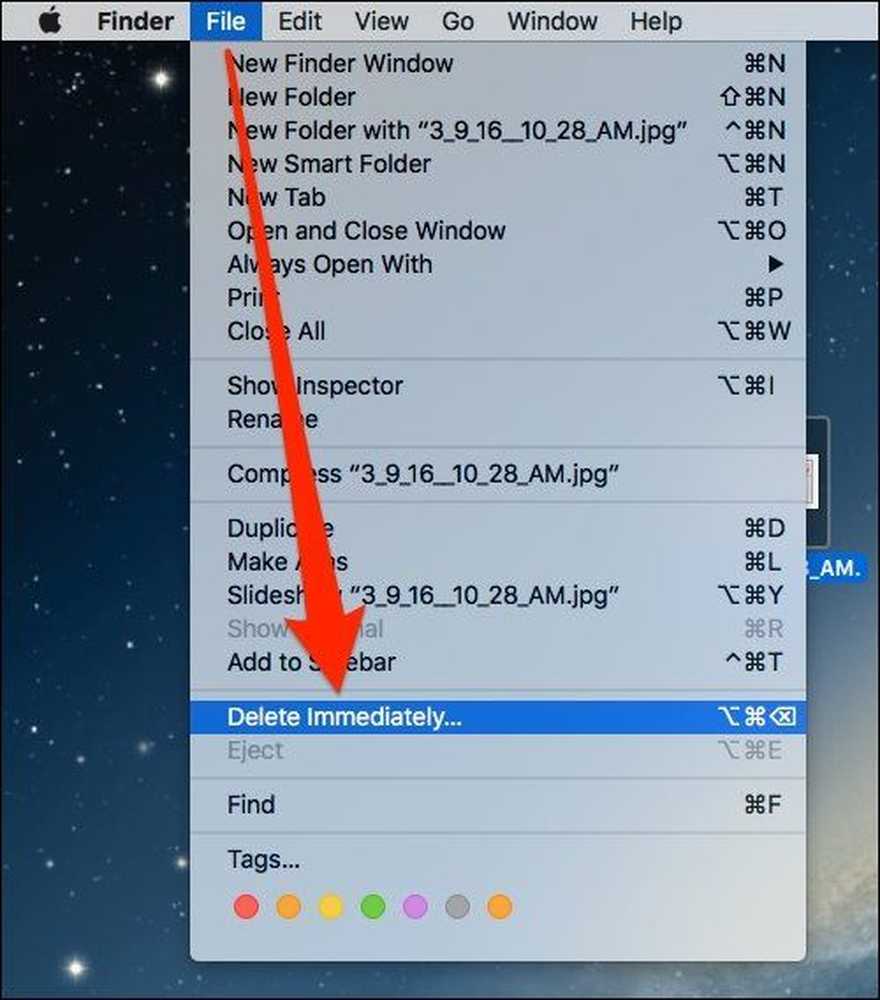
Te peate ikka veel kinnitama, et soovite soovitud dialoogi abil üksused kustutada.
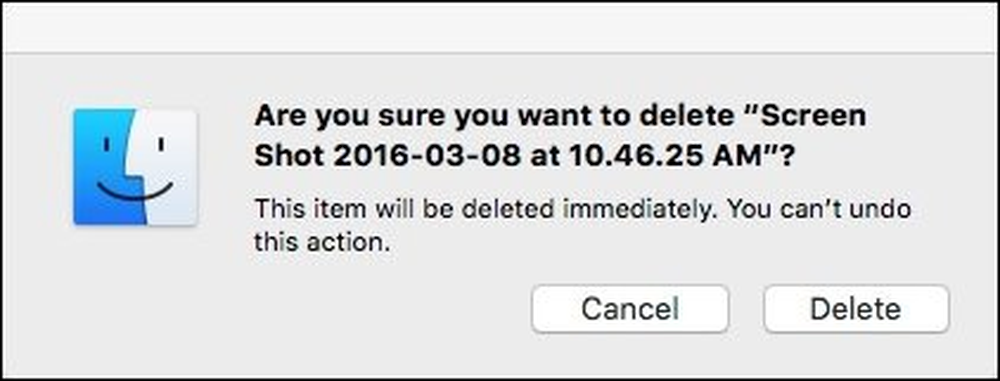
Samuti saate lihtsalt kasutada kiirklahvi. Valige üksus või üksused, seejärel vajutage Option + Command + Delete. Jällegi ilmub kinnitusdialoog ja peate protsessi lõpetamiseks klikkima „Kustuta“.
Loomulikult saab ikka veel vanaaegseid asju kustutada, lohistades need prügikasti ja tühjendades selle, kuid kui soovid asju veidi kiirendada, saate kinnitusdialoogi mööduda, klõpsates Finderi menüüs, valides „ Eelistused ”ja tühjendage märkeruut„ Näita hoiatust enne prügikasti tühjendamist “vahekaardi„ Täpsem ”all.
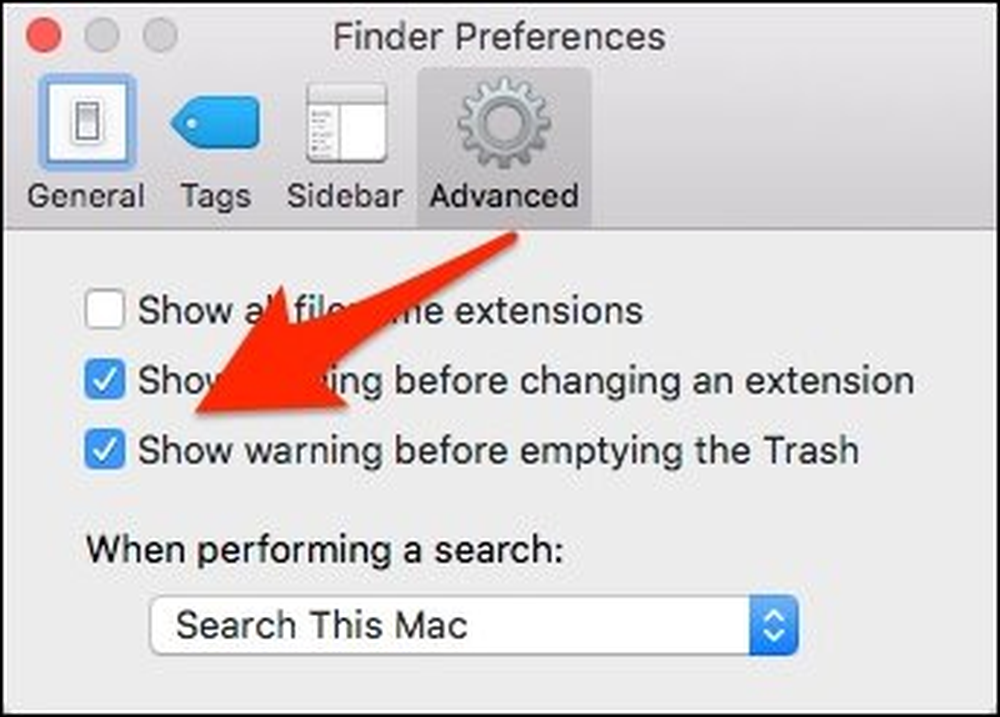
Pidage meeles, et failide kustutamine sellisel viisil on kohene ja pöördumatu. Kui nad on kadunud, on nad läinud (välja arvatud mõned keerulised ja mitte alati usaldusväärsed andmete taastamise meetodid). Aga siis on see ka siis, kui tühjendate ka prügikasti.
Menüü Fail kasutamine ei ole tingimata mugavam; tegelikult ei ole see mitte vähem mugav kui prügikasti meetod, kuid klaviatuuri otseteede kasutamine on kahtlemata kasulik paljudele pikaajalistele Maci kasutajatele, kes on harjunud igal juhul kiirklahve.



